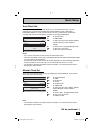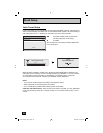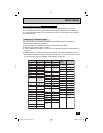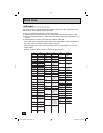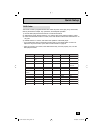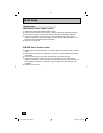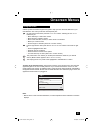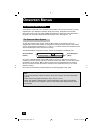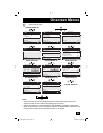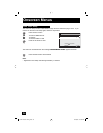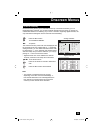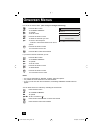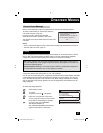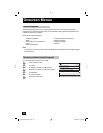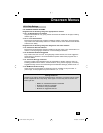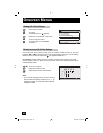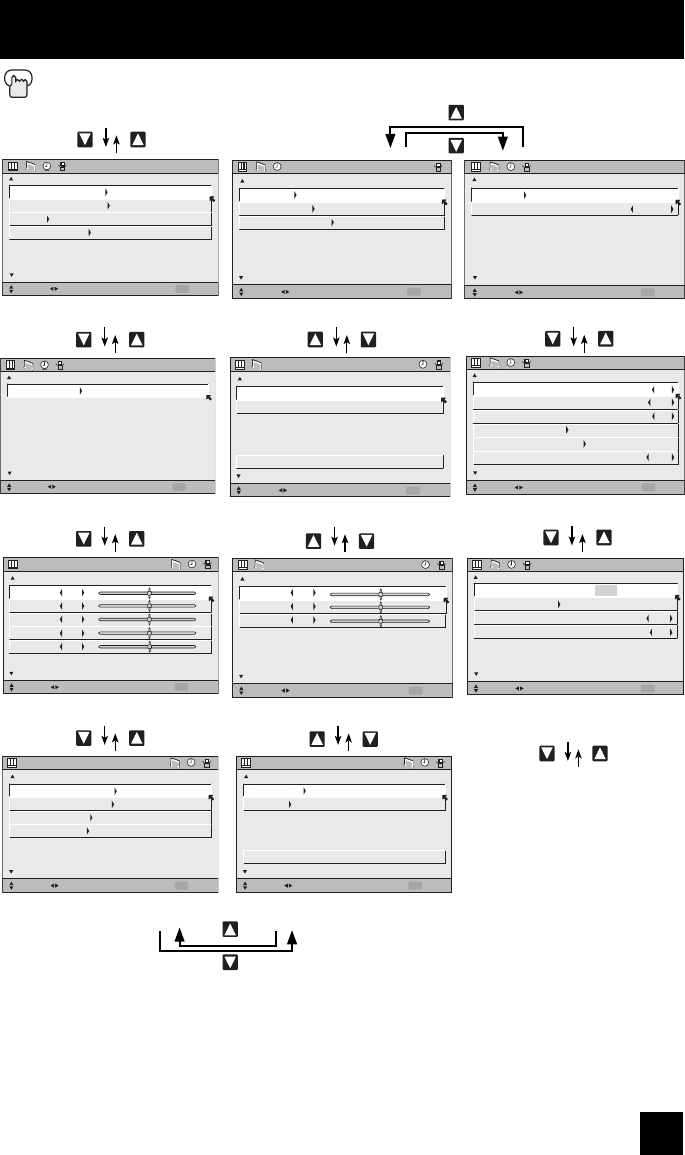
33
Press the MENU button
Onscreen Menus
PICTURE ADJUST
SELECT OPERATE
EXIT
MENU
NEXT PAGE
PREVIOUS
STANDARD
(1/3)
TINT
COLOR
PICTURE
BRIGHT
DETAIL
00
00
00
00
00
PICTURE ADJUST 01
SELECT OPERATE EXIT
MENU
NEXT PAGE
PREVIOUS STANDARD
PICTURE ADJUST
(2/3)
HIGH
OFF
OFF
ON
COLOR TEMPERATURE
COLOR MANAGEMENT
DYNAMIC GAMMA
SMART PICTURE
PICTURE ADJUST 02
BASS
TREBLE
BALANCE
SOUND ADJUST
SELECT OPERATE EXIT
MENU
NEXT PAGE
PREVIOUS
00
00
00
(1/2)
SOUND ADJUST 01
INITIAL SETUP 04
INITIAL SETUP
SELECT OPERATE EXIT
MENU
NEXT PAGE
PREVIOUS
AUTO TUNER SETUP
CHANNEL SUMMARY
V-CHIP
SET LOCK CODE
(4/5)
CLOCK
/
TIMERS
SELECT OPERATE EXIT
MENU
NEXT PAGE
PREVIOUS
SET CLOCK
ON
/
OFF TIMER
LAMP TIMER RESET
CLOCK/TIMERS
INITIAL SETUP
SELECT OPERATE EXIT
MENU
NEXT PAGE
PREVIOUS
ENG. FRAN. ESP.
LANGUAGE
CLOSED CAPTION
AUTO SHUT OFF
XDS ID
OFF
ON
(3/5)
INITIAL SETUP 03
INITIAL SETUP 02
ON
OFF
ON
INITIAL SETUP
SELECT OPERATE EXIT
MENU
NEXT PAGE
PREVIOUS
(2/5)
NOISE MUTING
FRONT PANEL LOCK
V1 SMART INPUT
VIDEO INPUT LABEL
POSITION ADJUSTMENT
POWER INDICATOR
OFF
INITIAL SETUP 01
INITIAL SETUP
SELECT OPERATE EXIT
MENU
NEXT PAGE
PREVIOUS
(1/5)
DIGITAL-IN
DIGITAL-IN1 AUDIO
AUTO
DIGITAL
INITIAL SETUP 05
INITIAL SETUP
SELECT OPERATE EXIT
MENU
NEXT PAGE
PREVIOUS
(5/5)
DIGITAL SETUP
Notes:
• The DIGITAL-IN menu can only be displayed when a 480p picture signal is input to the
digital-in terminal and the picture is being displayed on the screen.
• SMART PICTURE menu cannot be displayed when DYNAMIC is selected for Video Status.
• When the Menu button on the TV side panel is pressed, the FRONT PANEL CONTROL menu
between INITIAL SETUP 05 and PICTURE ADJUST 01 will appear.
SELECT OPERATE EXIT
MENU
NEXT PAGE
PREVIOUS STANDARD
PICTURE ADJUST
(3/3)
AUTO
ON
DIGITAL VNR
MPEG NR
RESET
PICTURE ADJUST 03
TURN ON VOLUME
VOLUME LIMIT
RESET
SOUND ADJUST
SELECT OPERATE EXIT
MENU
NEXT PAGE
PREVIOUS
(2/2)
10
40
SOUND ADJUST 02
To INITIAL SETUP 04
To INITIAL SETUP 03
LCT2170-001C-A Eng.indd 33LCT2170-001C-A Eng.indd 33 12/20/06 9:15:53 AM12/20/06 9:15:53 AM